
O primeiro reprodutor de música de bolso da Apple foi o iPod Classic. O iPod foi lançado em 2001 por Steve Jobs com a frase de efeito "1000 músicas no seu bolso". É incrível que os dispositivos portáteis mais recentes, ainda menores que o iPod Classic, possam armazenar até 40,000 músicas.
Experimente 70 milhões de músicas no seu bolso. Para a geração do milênio, streaming media é a força que mudou o consumo de música, com Spotify como um de seus líderes.
Você pode jogar Spotify no iPod? Spotify pode ser instalado no 5th Modelos Gen iPod Touch e posteriores. A respeito Spotify no iPod Classic? Bem, isso é outra história, ou tecnicamente, um sistema operacional.
O iPod Classic tem seu próprio sistema operacional e você não pode instalar o Spotify aplicativo nele. No entanto, há outra maneira de curtir sua música favorita de Spotify no iPod Classic. Você vai descobrir neste artigo. Comece a partir da próxima parte.
Guia de conteúdo Parte 1. Posso Jogar Spotify No iPod?Parte 2. Como baixar Spotify Músicas para o iPod Classic?Parte 3. Como transferir Spotify Músicas para o iPod Classic?Parte 4. Perguntas frequentes sobre Spotify em diferentes modelos de iPodParte 5. Conclusão
Spotify não fornece oficialmente um aplicativo para determinados modelos de iPod, como o iPod Classic. O aplicativo foi projetado principalmente para uso em smartphones, tablets, computadores e alto-falantes inteligentes selecionados. Ele não oferece suporte a alguns modelos de iPod mais antigos, como iPod Shuffle, Nano ou Classic.
Exceto pela limitação do dispositivo, também existem algumas restrições para jogar Spotify em iPods. Você não pode baixar diretamente Spotify música no seu iPod devido a Spotifyproteção DRM (Digital Rights Management), mesmo se você tiver uma assinatura Premium.
No entanto, existe uma maneira de aproveitar Spotify música no seu iPod baixando e sincronizando Spotify músicas. Para conseguir isso, você precisará de uma ferramenta como DumpMedia Spotify Music Converter. Este software permite converter e baixar o Spotify música que você deseja, permitindo sincronizar e reproduzir seu favorito Spotify rastreia offline no seu iPod.
Relacionado:
2023 Como remover o DRM de Spotify Música?
Como Jogar Spotify Música no Apple Watch (atualização de 2023)
O iPod Classic suporta o padrão MP3 formato de música. Mas como mencionamos na seção anterior, Spotify os arquivos de música estão no formato Ogg Vorbis e protegidos pelo Digital Rights Management. Além do mais, apenas premium Spotify membros podem baixar músicas para escuta offline. Você não pode transferir as faixas diretamente para um iPod Classic ou qualquer dispositivo de mídia.
Para obter suas músicas favoritas de Spotify no iPod Classic, primeiro você precisa baixe as musicas e convertê-los para MP3. Em seguida, sincronize as músicas como você costuma fazer ao adicionar músicas ao seu iPod. Parece fácil? Certamente, se você tiver DumpMedia Spotify Music Converter
Download grátis Download grátis
.
Este conversor baixa e converte convenientemente qualquer música, álbum ou lista de reprodução de Spotify para MP3 ou outros formatos de música padrão. Ele remove automaticamente Spotifyproteção DRM criptografada do, permitindo que você transfira suas faixas favoritas para o iPod instantaneamente.
Não precisa se preocupar com o seu Spotify inscrição. DumpMedia Spotify Music Converter funciona igualmente para contas gratuitas e premium. Você só precisa de acesso Spotify. E se você precisar preencher músicas em 160 Gb de memória do iPod Classic, não perca tempo com DumpMediavelocidade de operação de 5x. Tudo isso e manter tags ID3 nas músicas e sua qualidade.
Para preencher Música de Spotify no iPod Classic, obtenha faixas convertidas sem DRM em seu computador:
Etapa 1. Baixar e instalar DumpMedia Spotify Music Converter de graça no seu Mac ou Windows PC.
Etapa 2. Inicie o aplicativo conversor e clique no botão "Abrir o Spotify Web Player". Você será solicitado a fazer login no seu Spotify conta.
Etapa 3. Encontre o botão de hambúrguer no canto superior esquerdo e selecione "Preferências -> Geral para definir a pasta de destino para seus arquivos de saída. MP3 o formato já está selecionado por padrão. Modifique outras configurações no menu ‘Avançado’.
Etapa 4. Selecione as músicas, álbuns ou listas de reprodução que deseja em seu iPod no Spotify navegador ou página. Arraste e solte-os no botão de ação localizado no canto inferior esquerdo da página.

Passo 5. Para baixar e converter, clique em 'Converter'.

Agora que você tem livre de DRM Spotify faixas em seu computador, você está no meio do caminho para tocar sua música de Spotify no iPod Classic. Este tutorial precisará do software iTunes ou Finder instalado no seu Mac ou PC e da interface do conector Dock de 30 pinos (cabo USB) para a conexão do seu iPod ao computador.
Para usuários de Mac, para transferir Spotify no iPod Classic, verifique a versão do macOS e siga as etapas correspondentes fornecidas. WinOs usuários do Windows executarão as mesmas etapas do macOS Mojave e versões anteriores do sistema operacional.
Execute o software iTunes no seu Mac ou PC. Na barra de menu superior, clique em "File=> Add File to Library" para importar o Spotify arquivos de áudio em MP3/AAC para sua biblioteca de música.
Conecte a interface de 30 pinos ao seu iPod e o USB ao seu PC ou Mac. Uma vez conectado, o ícone do dispositivo iPod aparecerá na barra lateral do iTunes à esquerda. Clique no ícone para carregar informações sobre o seu dispositivo iPod.
No ícone do dispositivo iPod, encontre o menu Configurações na barra lateral. Clique em 'Música' em Configurações para exibir a página Sincronizar música no lado direito. Marque a caixa de seleção Sincronizar música e escolha "Listas de reprodução, artistas, álbuns e gêneros selecionados". Tome cuidado para observar e confirmar o aviso / opção "Remover e sincronizar" apropriadamente quando ele aparecer.
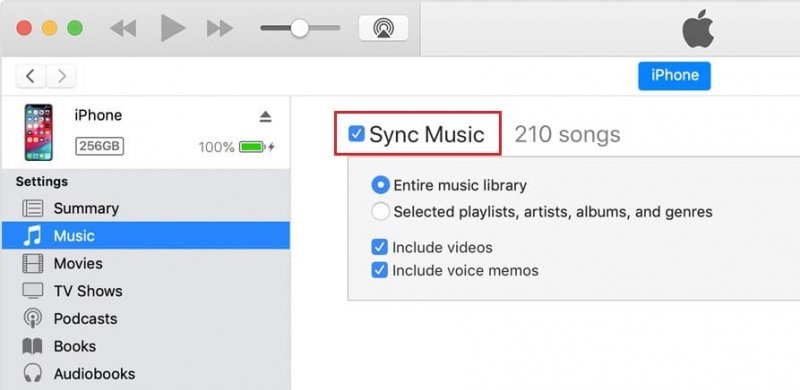
Vá para "Adicionados recentemente" em Listas de reprodução para encontrar facilmente o importado Spotify faixas. Em seguida, clique em 'Aplicar' para sincronizar as músicas com o seu iPod.
Transferir Spotify no iPod Classic com macOS Catalina, você pode sincronizar Spotify músicas para o iPod com o software Finder pré-instalado. A função é semelhante ao iTunes.
Inicie o Finder e conecte seu dispositivo iPod ao Mac usando a interface doc Connector. Uma vez detectado, o seu dispositivo iPod aparecerá em ‘Locais’ encontrado na barra lateral esquerda. Clique no ícone do dispositivo.
Quando solicitado, confie no dispositivo iPod. Quando confiável, continue clicando em Música no menu do dispositivo. Marque "Sincronizar música no seu iPod" e escolha "Artistas, álbuns, gêneros e listas de reprodução selecionados."
Na página do dispositivo, navegue até o convertido Spotify músicas no seu Mac e marque as caixas de seleção das faixas que deseja sincronizar, categorizadas por artista, álbum, gênero ou lista de reprodução. Clique no botão Aplicar no canto inferior direito para começar a sincronizar seu Spotify músicas
As etapas também podem ser aplicadas aos modelos iPod shuffle e Nano. Apenas certifique-se de usar um conector USB compatível.
Q1: Por que você não consegue sincronizar Spotify com iPod Nano/Shuffle/Classic?
R: Existem dois motivos principais para a incapacidade de sincronizar Spotify com iPod Classic, Nano e Shuffle. Em primeiro lugar, não há nenhum oficial Spotify aplicativo disponível para esses modelos de iPod. Em segundo lugar, Spotify a música é codificada em um formato exclusivo que a torna incompatível com outros dispositivos iPod. Conseqüentemente, a sincronização Spotify com esses iPods não é tão simples como com arquivos de áudio padrão.
Q2: Como você pode acessar Spotify no seu iPod?
R: Se você tiver um Spotify Assinatura premium, você pode usar exclusivamente Spotify em um iPod Touch. No entanto, se você não tiver Spotify Premium, você ainda pode aproveitar Spotify música em qualquer modelo de iPod, empregando o AudFree Spotify Music Downloader para transferir músicas de Spotify para o seu dispositivo.
Q3. Há alguma limitação ao usar o iPod para reprodução de música?
R.Sim, existem limitações ao usar um iPod para reprodução de música. Algumas dessas limitações incluem os formatos de áudio suportados pelo dispositivo e a ausência de uma versão oficial. Spotify aplicativo para determinados modelos de iPod, conforme mencionado anteriormente.
Só porque o iPod Classic está desatualizado e descontinuado, não significa que você não possa aproveitar seu Spotify músicas nele. Alguns clássicos são bons, e o iPod Classic é um deles (muito melhor se ainda funcionar). Na verdade, três meses após a descontinuação do Classic, o preço de um 6 novo e fechadoth O Gen iPod Classic aumentou em até quatro vezes o preço original no eBay.
Para fazer o melhor uso do seu iPod antigo (ou Spotify), reproduzir música de Spotify no iPod Classic. Você pode conseguir isso usando DumpMedia Spotify Music Converter. Remova a proteção DRM, baixe e converta seu catálogo de músicas de Spotify, e preencha seu iPod para ouvir a qualquer hora e em qualquer lugar, sem necessidade de streaming.
